Les amateurs de jeux Xbox connaissent déjà Forza Horizon 4 qui est un jeu vidéo de course avec une variété de plus de 450 voitures. Cela donne une opportunité incroyable de courir, d’effectuer des cascades et d’explorer votre chemin pour devenir une superstar d’Horizon. Avec des fonctionnalités aussi exceptionnelles, Forza Horizon 4 est prêt à tester vos limites dans le monde de la course, cependant, comme c’est possible avec d’autres jeux vidéo, quelques problèmes avec Forza Horizon peuvent également être rencontrés et peuvent devenir des gâchis d’humeur pour les joueurs. L’un de ces problèmes avec Forza Horizon 4 est un problème de connexion à la session. Si vous êtes confronté au même problème en jouant au jeu, vous êtes au bon endroit. Nous vous apportons un guide parfait qui vous aidera à résoudre facilement le problème de Forza Horizon 4 incapable de rejoindre la session Xbox One. Avec plusieurs méthodes et étapes simples, il est facile de résoudre le problème de connexion de session avec nous, alors, sans plus tarder, commençons.
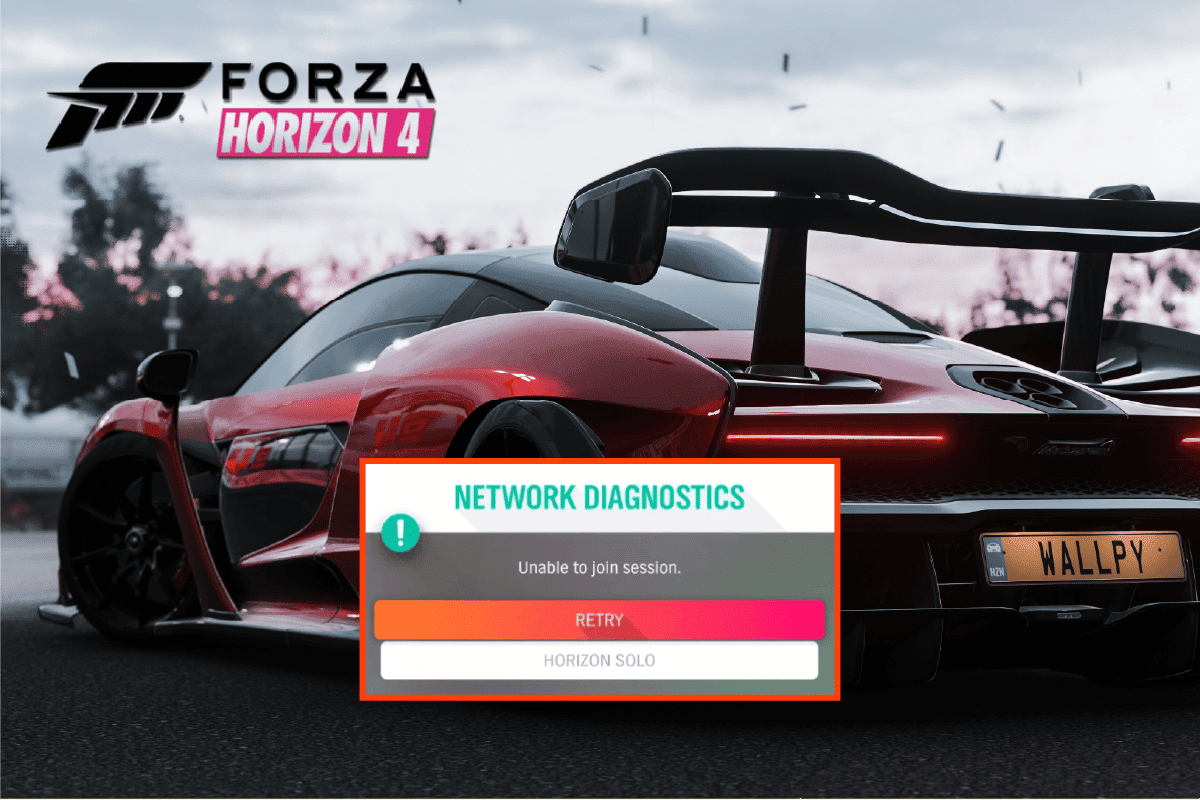
Table des matières
Comment réparer Forza Horizon 4 incapable de rejoindre la session sur Xbox One ou PC
Voici quelques raisons qui ont empêché Forza Horizon 4 de rejoindre la session Xbox One :
- Erreur réseau
- Clé de produit inactive du système d’exploitation Windows
- Version obsolète de Forza, Windows, Xbox ou firmware
- Logiciel antivirus surprotecteur.
Configuration requise pour jouer à Forza Horizon 4
La première et principale étape de l’erreur Forza Horizon 4 pour ne pas pouvoir rejoindre la session consiste à vérifier si votre système est capable d’exécuter le jeu ou non. Pour ce faire, vérifiez les exigences de votre PC comme indiqué ci-dessous :
- La configuration minimale et recommandée pour le système d’exploitation est Windows 10 version 15063.0 ou supérieure.
- Les exigences minimales en matière de processeur incluent Intel i3-4170 à 3,7 GHz ou Intel i5 750 à 2,67 GHz, tandis que Intel i7-3820 à 3,6 GHz est recommandé.
- Un minimum de 8 Go de RAM est requis alors que 12 Go de RAM sont recommandés.
Les cartes graphiques NVIDIA 650TI ou AMD R7 250x minimum sont requises et les cartes graphiques recommandées sont NVIDIA GTX 970 ou NVIDIA GTX 1060 3 Go ou AMD R9 290x ou AMD RX 470.
DirectX version 12 est pour le minimum ainsi que recommandé.
- Dans les deux cas, une connexion Internet haut débit est requise.
- Le stockage minimum requis est de 80 Go alors que recommandé est de 100 Go.
Qu’il s’agisse de problèmes techniques avec Forza ou de l’antivirus de votre système bloquant le jeu, tous les problèmes mentionnés ci-dessus peuvent être résolus facilement avec quelques méthodes simples que vous allez lire ci-dessous :
Méthode 1 : Réinitialiser Microsoft Store
La prochaine méthode à choisir pour corriger l’erreur Impossible de rejoindre la session consiste à réinitialiser Microsoft Store sur votre PC. Des problèmes liés au Microsoft Store peuvent être la raison pour laquelle vous ne pouvez pas rejoindre la session Forza Horizon 4 sur votre système. Ainsi, la réinitialisation du magasin est utile dans de tels cas :
1. Appuyez sur la touche Windows, tapez Microsoft Store et cliquez sur Paramètres de l’application.

2. Localisez et cliquez sur l’option Réinitialiser.
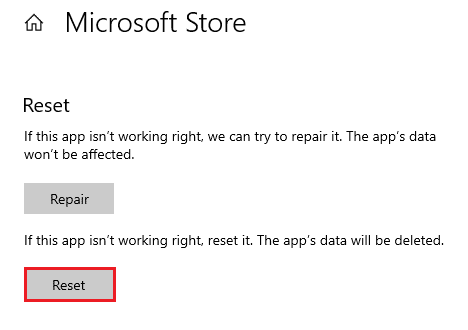
3. Confirmez l’invite en cliquant sur Réinitialiser.
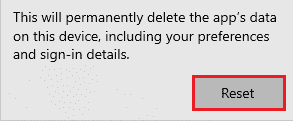
4. Une fois l’application réinitialisée, lancez le jeu pour voir si le correctif incapable de rejoindre la session a été résolu.
Méthode 2 : Effacer le cache DNS
Le cache du système de noms de domaine stocke les enregistrements des adresses IP et des noms d’hôte récemment consultés. Le cache DNS accumulé dans le système peut également empêcher Forza Horizon 4 de rejoindre la session Xbox One. Vous pouvez vider le cache à l’aide de l’invite de commande de votre système :
1. Appuyez sur la touche Windows, tapez Invite de commandes et cliquez sur Exécuter en tant qu’administrateur.

2. Maintenant, tapez les commandes suivantes dans l’ordre et appuyez sur la touche Entrée après chaque commande.
ipconfig /flushdns netsh int ipv4 reset netsh ipv6 reset netsh winhttp reset proxy netsh winsock reset ipconfig /registerdns
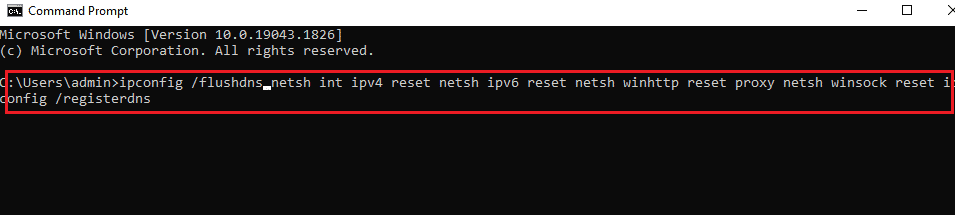
3. Lorsque le DNS et les proxys sont effacés, redémarrez votre PC et vérifiez si l’impossibilité de rejoindre la session Forza Horizon 4 est résolue.
Méthode 3 : Réparer l’application Xbox
Il est possible de rencontrer une erreur Forza Horizon 4 impossible de rejoindre la session en raison de problèmes avec l’application Xbox sur votre bureau. Qu’il s’agisse de bugs ou d’autres problèmes techniques, ils peuvent se mêler à Forza, vous interdisant de rejoindre le jeu. Dans ce cas, il est préférable de réparer l’application Xbox pour résoudre le problème, ce qui peut être fait en suivant les étapes ci-dessous :
1. Appuyez sur la touche Windows, tapez Xbox Game Bar et cliquez sur Paramètres de l’application.
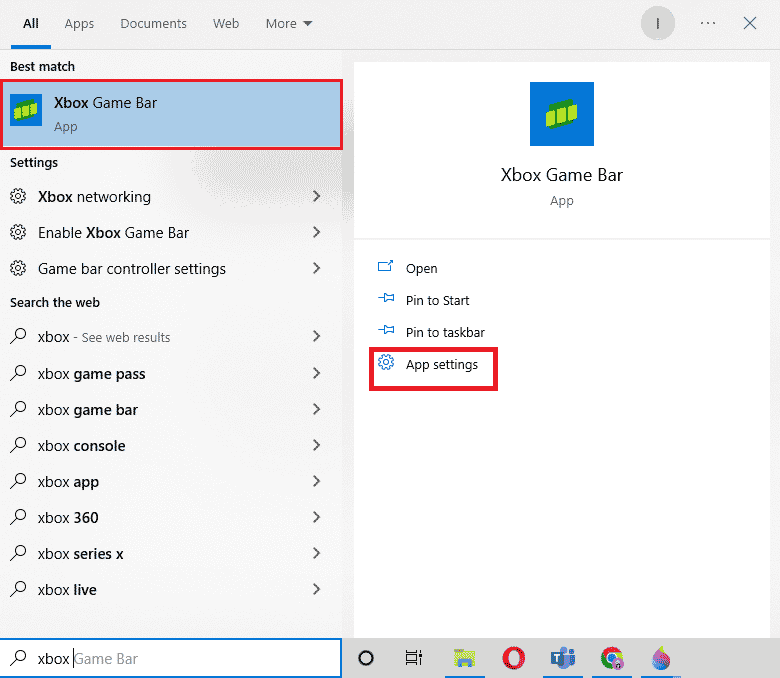
2. Localisez et sélectionnez Réparer.
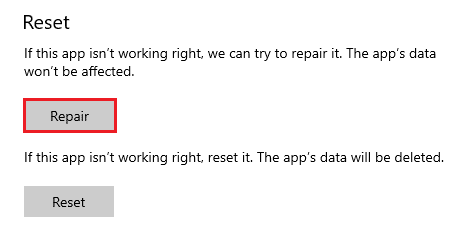
3. Une fois l’application réparée, lancez le jeu pour vérifier si le correctif incapable de rejoindre la session est résolu.
Méthode 4 : Réparer les fichiers système
Une autre méthode qui peut vous aider à réparer Forza Horizon 4 incapable de rejoindre la session Xbox One consiste à réparer les fichiers Windows qui pourraient être corrompus et causer le problème de connexion sur votre PC. Lisez notre guide sur Comment réparer les fichiers système sur Windows 10.
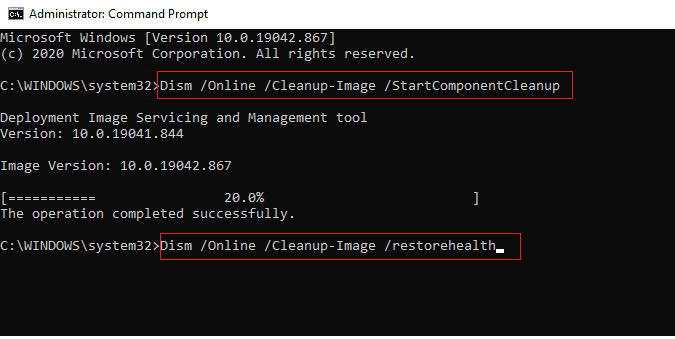
Une fois l’analyse terminée, vous pouvez lancer le jeu sur votre PC et vérifier si l’impossibilité de rejoindre la session Forza Horizon 4 est réglée.
Méthode 5 : réinstaller l’adaptateur Teredo
L’adaptateur Teredo est un service de tunnellisation qui connecte différentes versions du protocole Internet qui adresse les systèmes pour communiquer entre eux. La réinstallation de Teredo peut résoudre les problèmes dans le cas de l’erreur de connexion à Forza.
1. Lancez l’invite de commande en tant qu’administrateur.

2. Tapez la commande donnée et appuyez sur la touche Entrée.
netsh interface Teredo set state disable
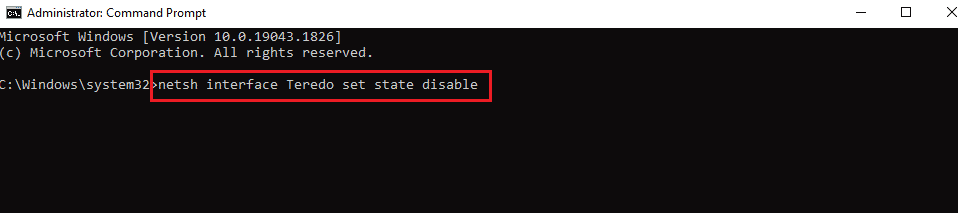
3. Maintenant, appuyez sur la touche Windows, tapez Gestionnaire de périphériques et cliquez sur Ouvrir.

4. Cliquez sur l’onglet Affichage et sélectionnez Afficher les périphériques cachés.
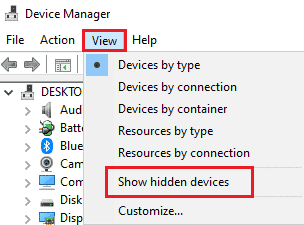
5. Double-cliquez sur les adaptateurs réseau pour développer les pilotes.
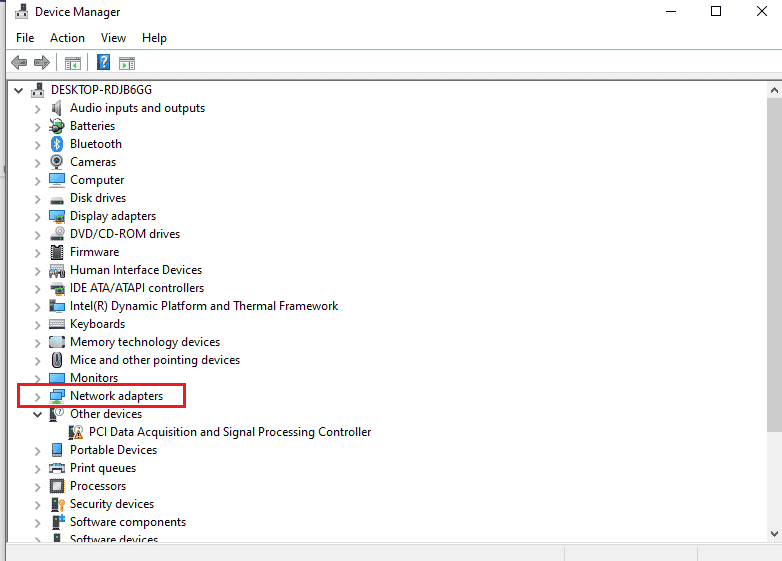
6. Cliquez avec le bouton droit sur l’adaptateur Teredo et sélectionnez Désinstaller le périphérique.
7. Ensuite, redémarrez le PC.
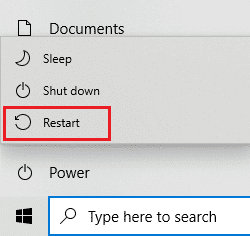
8. Maintenant, ouvrez l’invite de commande en tant qu’administrateur.
9. Enfin, exécutez la commande suivante.
netsh interface Teredo set state type=default
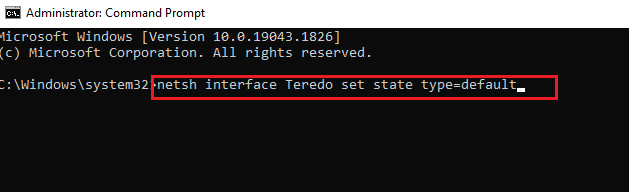
Méthode 6 : Activer le pare-feu Windows Defender
Il a été constaté que le pare-feu Windows interfère avec des jeux comme Forza Horizon sur les ordinateurs de bureau, c’est pourquoi de nombreux joueurs le désactivent. Mais dans le cas de Teredo IPsec, le pare-feu Windows Defender doit être activé pour qu’il fonctionne correctement. Assurez-vous donc que le pare-feu de votre système est activé en procédant comme suit :
1. Appuyez sur la touche Windows, saisissez Vérifier l’état du pare-feu et cliquez sur Ouvrir.
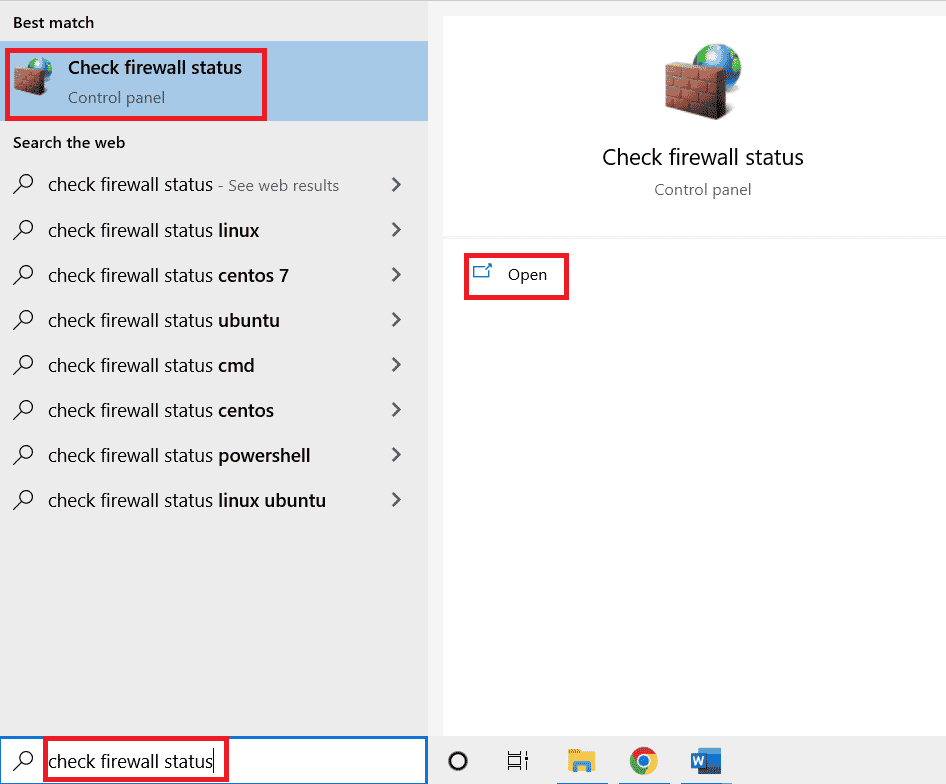
2. Cliquez sur Activer ou désactiver le pare-feu Windows Defender dans le volet de gauche.
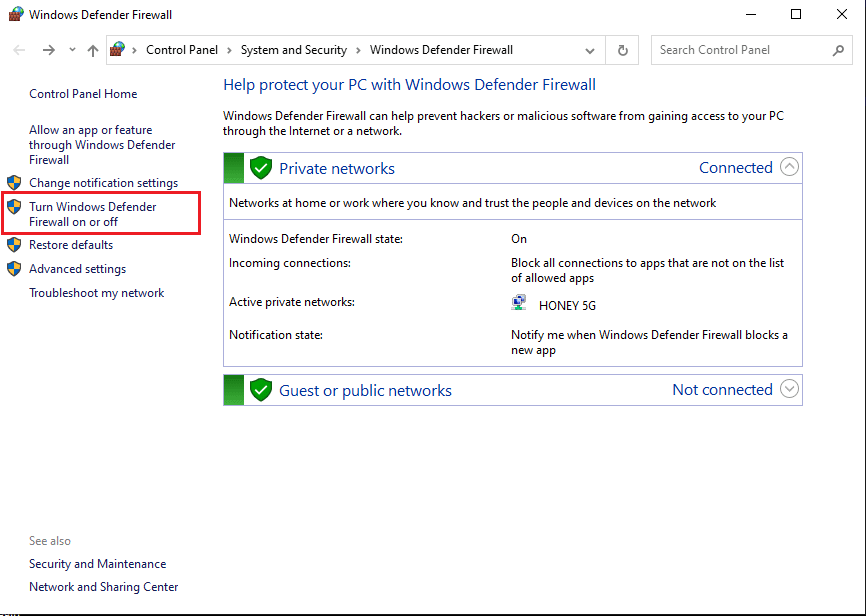
3. Cochez l’option Activer le pare-feu Windows Defender.
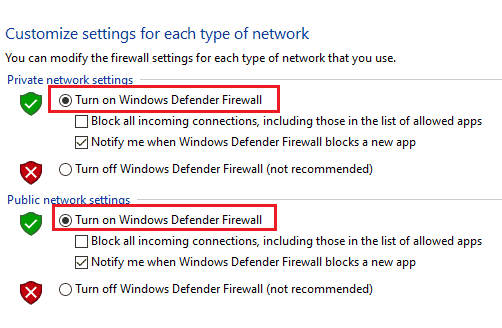
4. Maintenant, redémarrez le PC et vérifiez si l’impossibilité de rejoindre la session est résolue.
Méthode 7 : Désactiver temporairement l’antivirus (le cas échéant)
Forza Horizon 4 incapable de rejoindre la session Le problème Xbox One peut également résulter d’un logiciel tiers qui peut également affecter la connectivité de Teredo IPsec. C’est pourquoi il est important de désactiver le logiciel antivirus sur votre système pour exclure toute possibilité d’erreur. Vous pouvez lire notre guide utile sur la façon de désactiver temporairement l’antivirus sur Windows 10.
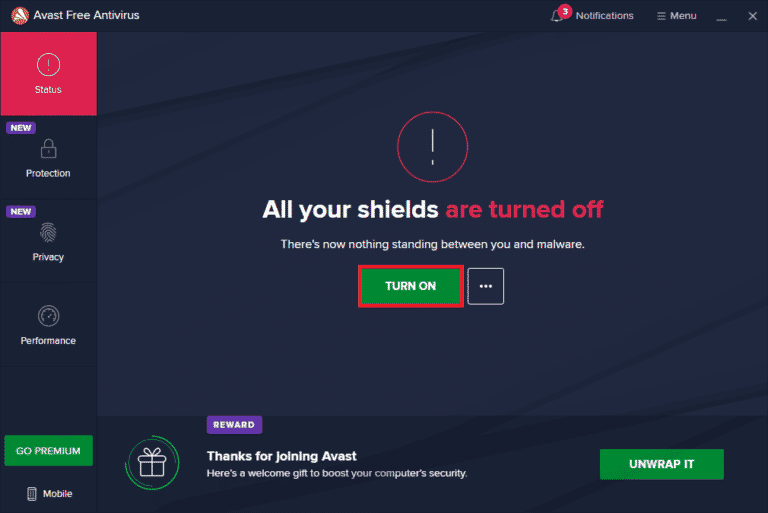
Méthode 8 : désactiver le VPN ou le serveur proxy
Les VPN sont une autre raison majeure pour laquelle vous êtes confronté à un correctif incapable de rejoindre une session tout en jouant à Forza Horizon 4. Les outils VPN et proxy sont très utiles pour protéger votre connexion Internet des activités illégales. Mais les mêmes outils peuvent également entraîner des problèmes auxquels vous êtes confrontés dans certains programmes et jeux lourds comme Forza sur votre PC. Par conséquent, il est préférable de désactiver ou de désinstaller le VPN et les autres outils proxy de votre système. Consultez notre guide sur la façon de désactiver le VPN et le proxy sur Windows 10.
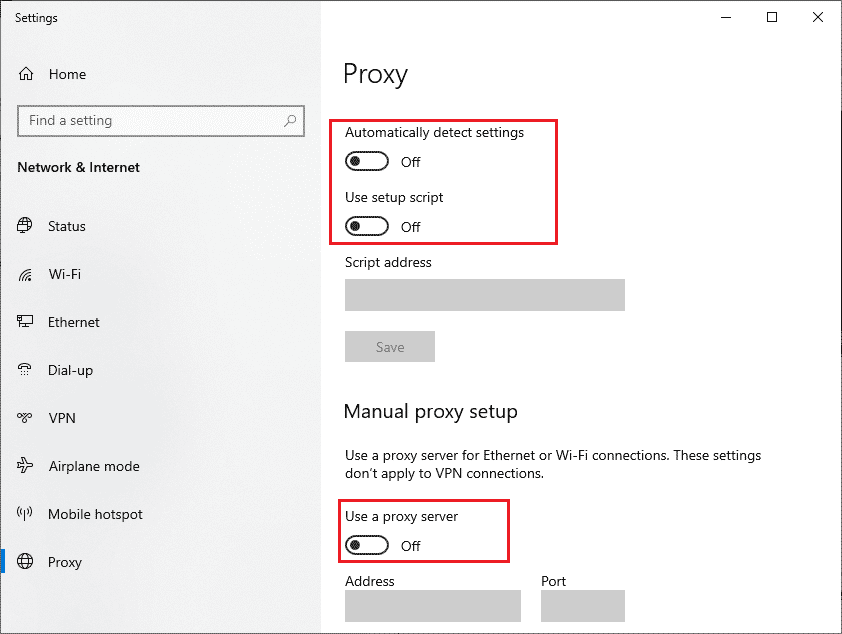
Méthode 9 : Activer le service d’assistance IP
L’assistant de protocole Internet (IP) est un service qui récupère des informations sur les configurations réseau d’un ordinateur local. Les services IP sont nécessaires pour Xbox Live. Si les services IP sont désactivés sur votre système, le jeu multijoueur Forza Horizon 4 ne fonctionne pas. Dans ce cas, assurez-vous que le service d’assistance IP est activé sur votre PC.
1. Appuyez sur la touche Windows, tapez Services et cliquez sur Ouvrir.
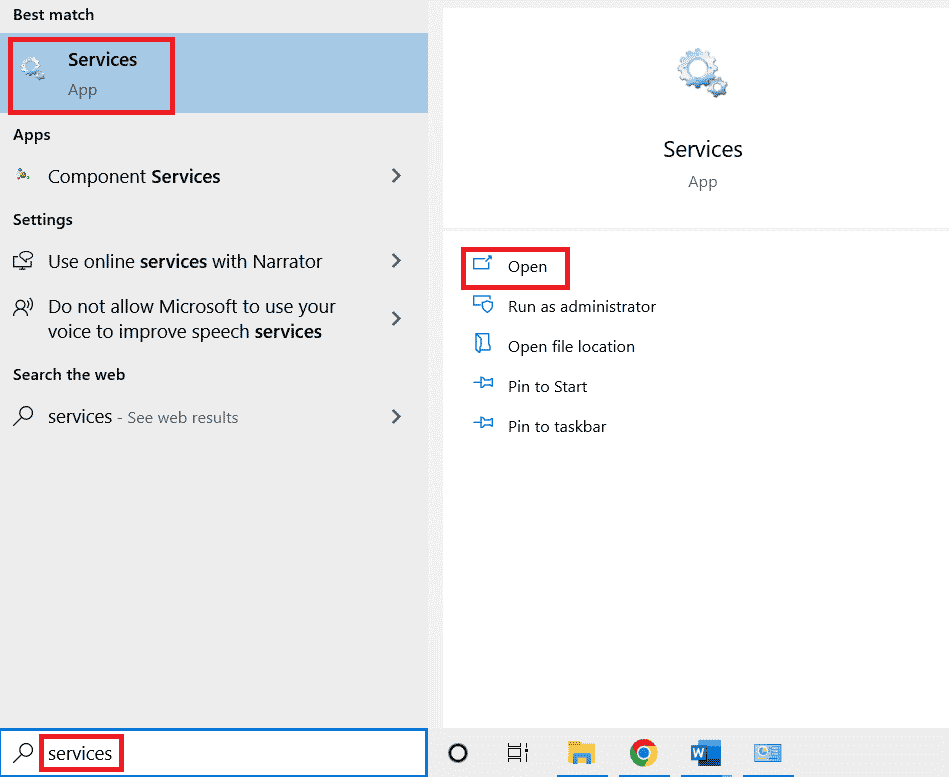
2. Double-cliquez sur le service IP Helper.
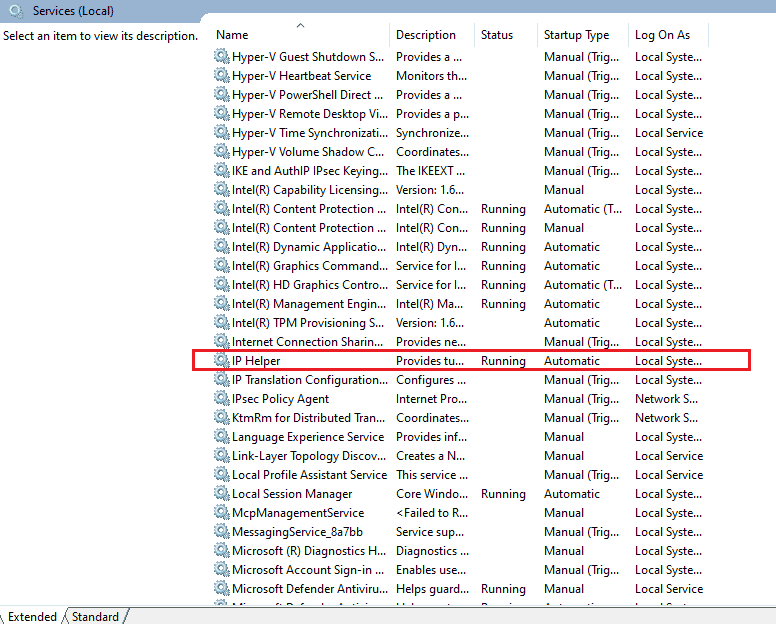
3. Dans l’onglet Général, sélectionnez Type de démarrage sur Automatique, puis cliquez sur OK.
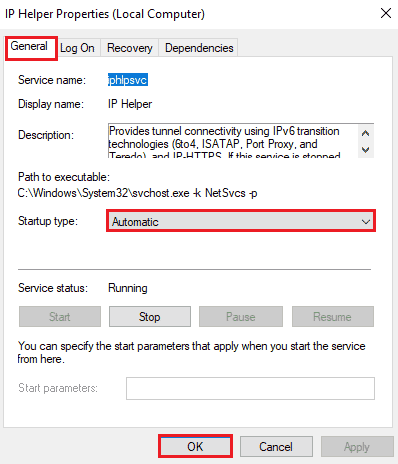
Foire aux questions (FAQ)
Q1. Pourquoi ne puis-je pas rejoindre Forza Horizon 4 sur mon PC ?
Rép. La raison courante de l’impossibilité de rejoindre Forza Horizon 4 sur PC est la version obsolète de Windows, Forza ou du logiciel système. En dehors de cela, des problèmes techniques avec le jeu ou la configuration système requise peuvent également affecter la capacité du jeu à fonctionner.
Q2. Pourquoi ne puis-je pas jouer à Forza en ligne ?
Rép. Si vous ne parvenez pas à jouer à Forza en ligne, cela peut être dû à un pilote réseau corrompu ou obsolète de votre système. Par conséquent, il est important de scanner les pilotes pour vérifier leur statut.
Q3. Comment puis-je rejoindre une session sur Forza ?
Rép. Vous pouvez rejoindre une session sur Forza en utilisant l’onglet En ligne du menu. Dans celui-ci, vous pouvez sélectionner Horizon Open qui vous permettra de rejoindre vos amis et d’autres joueurs.
Q4. Puis-je faire une session privée dans Forza Horizon 4 ?
Rép. Oui, vous pouvez certainement créer une session privée dans Forza Horizon 4, pour cela vous devrez accéder à l’option Session privée depuis l’onglet Social du jeu.
Q5. Comment puis-je jouer à un jeu multijoueur sur Forza ?
Rép. Vous pouvez jouer à Forza en mode multijoueur sous forme d’aventure en équipe. Dans celui-ci, vous pouvez terminer des courses et des missions, et créer vos chemins pour devenir une superstar d’Horizon.
***
Des jeux comme Forza Horizon ont changé la façon dont les jeux de course sont joués. Tout y est passionnant à explorer, des voitures de course uniques aux expéditions à couper le souffle, c’est une aventure qui attend ses joueurs. Et comme tout autre jeu vidéo, Forza Horizon a également rencontré des problèmes techniques. Nous espérons que notre guide vous a aidé de plusieurs manières à corriger l’erreur Forza Horizon 4 incapable de rejoindre la session Xbox One. Si tel est le cas, faites-nous savoir laquelle des méthodes a été la plus inspirante. Pour des questions sur le sujet ou des suggestions, laissez vos commentaires ci-dessous.

